「私はAudibleの熱心なユーザーであり、サブスクライバーであり、WindowsコンピュータでのAudible Cloud Player を利用して再生すとこことが便利ですが、WiFiネットワークに接続しないと機能しないという悩みがあります。 私は実際に来月旅行する予定です。お気に入りのAudibleをオフラインでストリーミング したいと思っています。これを行う方法はありますか?そして、ダウンロードプロセスを実行するにはどうすればよいですか?」
あなたも同じ問題に直面していますか? 心配しないでください、私たちは助けるためにここにいます。 あなたはあなたが好きなAudibleオーディオブックをダウンロードすることができ、そして私たちがこの投稿で共有しようとしている素晴らしいプロのツールの助けを借りてそれらを転送することさえできます。 それでは、この投稿の各セクションに取り掛かり、Audibleをオフラインで聴く方法を最終的に理解しましょう。
コンテンツガイド パート1。Android、iOS、Windows、およびMacでAudibleオフラインを聞くパート2。任意のデバイスでAudibleオフラインを聞くパート3。 概要
この投稿の紹介セクションで述べたように、モバイルデバイス、WindowsまたはMacコンピューターにAudibleをオフラインでダウンロードしてストリーミングする方法があります。 AndroidまたはiOSデバイスから始めてAudibleをオフラインで最終的にストリーミングするための各デバイスの手順について説明します。
実際、Audibleアプリを使用すると、Audibleをオフラインで聴いたり再生したりするための直接的な方法があります。 ここに、オフラインモードでストリーミングしたいAudibleオーディオブックを最終的にダウンロードするための簡単な手順があります。 これはたった5つのステップの手順であり、従うのは簡単すぎます。
ステップ1。 モバイルデバイスに、Audibleアプリがインストールされていることを確認してください。 アプリを開き、ログインするためのアカウントのクレデンシャル(ユーザー名とパスワード)を入力します。
ステップ2。 まだ本を購入していない場合は、「ストア」にアクセスして、購入可能なAudibleオーディオブックを簡単に確認して参照できます。 購入を続行したい場合は、画面の手順に従って入手できます。
ステップ3。 購入したすべてのオーディオブックを表示するには、「ライブラリ」セクションに移動してください。 これらのオーディオブックはデフォルトではダウンロードされないことに注意する必要があります。 ダウンロードしたい場合は、オーディオブックの表紙をタップする必要があります。 ダウンロードプロセスの長さは、保存またはダウンロードしようとしているオーディオブックの長さ(ファイルサイズ)、およびインターネット接続の安定性によって異なります。 ダウンロード手順が終了するまで、しばらく待つ必要があります。
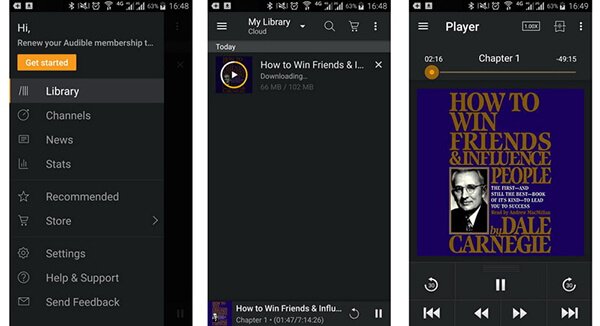
ダウンロードプロセスの後、Audibleをオフラインでストリーミングできるようになりました。 したがって、旅行や仕事、学校に行くために別の場所に行く場合は、携帯電話とヘッドセットを持参するだけで、すぐに行くことができます。 お気に入りのAudibleオーディオブックがモバイルデバイスにダウンロードされたので、セルラーデータやインターネット接続について考える必要はありません。
では、Windowsコンピューターを使用している場合はどうでしょうか。 オフラインでAudibleを聞くにはどうすればよいですか? 実際、Audibleをオフラインで聴くための手順は、前のセクションで説明した手順とまったく同じです。 ここでは繰り返しませんが、Audibleをオフラインで聴く他の方法をいくつか紹介します。 Audibleオーディオブックをダウンロードして Audibleマネージャー、Windows Media Player、またはiTunesに追加でき、オフラインモードでストリーミングする他の方法を共有します。
Audible Managerを使用する場合は、次の手順に従う必要があります。
ステップ1。 AudibleManagerアプリを開く必要があります。
ステップ2。 画面の左上にある「ファイル」ボタンをタップします。 その後、「オーディオファイルの追加」ボタンを押します。
ステップ3。 表示されるポップアップウィンドウが表示されます。 「Audibledownloads」を見つけてください。
ステップ4。 これで、AudibleManagerアプリにインポートするAudibleオーディオブックを選択できます。
ステップ5。 聴きたいオーディオブックのタイトルをクリックするだけで、オフラインモードでストリーミングを開始できます。
前述のように、iTunesまたはWindows Media Playerを使用して、Audibleをオフラインでストリーミングすることもできます。 このセクションでは、簡単な手順も共有します。
ステップ1。 最初にAudibleDownloadManagerアプリをコンピューターにインストールしてから、起動する必要があります。
ステップ2。 「オプション」ボタンをタップし、「PCのアクティブ化」を選択します。 Audibleアカウントのクレデンシャルまたは情報を使用してサインインするように求められます。
ステップ3。 次に、「オプション」を選択し、次に「可聴タイトルのインポート」を選択し、最後に「iTunesおよびWindowsMediaPlayerにインポート」ボタンを選択します。
ステップ4。 画面の「OK」ボタンをタップして終了します。
上記の4つの手順を実行すると、Audibleをオフラインでストリーミングできるようになります。
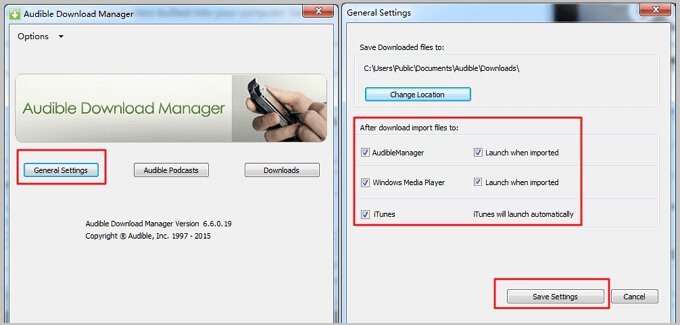
もちろん、MacコンピューターでAudibleをオフラインでストリーミングすることもできます。 あなたが使用している場合は注意する必要があります MacOSの10.14 以前のバージョンでは、Audibleをオフラインで聴くには、iTunesアプリを使用できますが、macOS 10.15または最新バージョンを使用している場合は、AppleBooksが必要です。
AppleBooksでAudibleをオフラインでストリーミングするプロセスは次のとおりです。
ステップ1。 最初にMacコンピュータにAudibleオーディオブックをダウンロードする必要があります。
ステップ2。 聴きたいオーディオブックを右クリックして、[ブックで開く]オプションを選択します。
ステップ3。 Audibleアカウントを使用してコンピューターの認証を実行する必要があります。 表示されるポップアップウィンドウが表示されます。 続行するには、「今すぐアクティブ化」ボタンを押す必要があります。
ステップ4。3番目の手順を実行すると、それらのAudibleオーディオブックがiBooksにロードされます。 それまでに、Audibleをオフラインでストリーミングできるようになります。
承認されたデバイスおよびメディアプレーヤーでAudibleオーディオブックにアクセスできることを忘れないでください。 したがって、それらを任意のデバイスで再生したい場合は、DumpMedia Audibleコンバーターのようなアプリに助けを求める必要があります。DumpMedia Audibleコンバーターでできることは何ですか?
DumpMedia Audibleコンバーターは、 AA /AAXAudibleオーディオブックをMP3に変換することができます。はるかに柔軟なフォーマットであり、オーディオブックのDRM保護を削除することもできます。 このDRM保護のため、Audibleオーディオブックにアクセスできるデバイスの数は限られています。 この保護を削除することにより、ストリーミングは柔軟になります。
このプロのコンバーターも速すぎます。 IDタグやチャプターだけでなく、オーディオブックの100%オリジナルの品質を維持できます。 取り扱いは簡単で、コンピューターにアプリをインストールする前に必要なことはほんのわずかです。 良いことに、WindowsとMacの両方のコンピューターでサポートされているため、互換性に関しては問題はありません。
DumpMedia Audibleコンバーターの使用方法は次のとおりです。Audibleオーディオブックを変換し、MP3ファイルとして保存します。
ステップ#1。上のボタンをクリックして、DumpMedia Audibleコンバーターを無料ダウンロードしてインストールしてください。それらをすべて完了し、後でアプリを起動します。「ファイルの追加」ボタンを使用して追加するか、メイン画面にドラッグアンドドロップして、変換するAudibleオーディオブックのインポートを開始します。
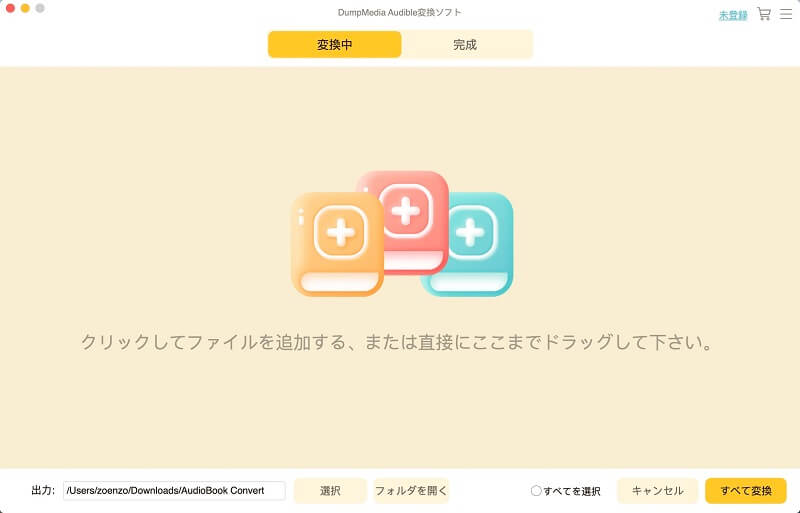
ステップ2。 これで、出力形式をMP3として設定し、出力フォルダーを選択できます。 必要に応じて、一部の設定を変更することもできます。
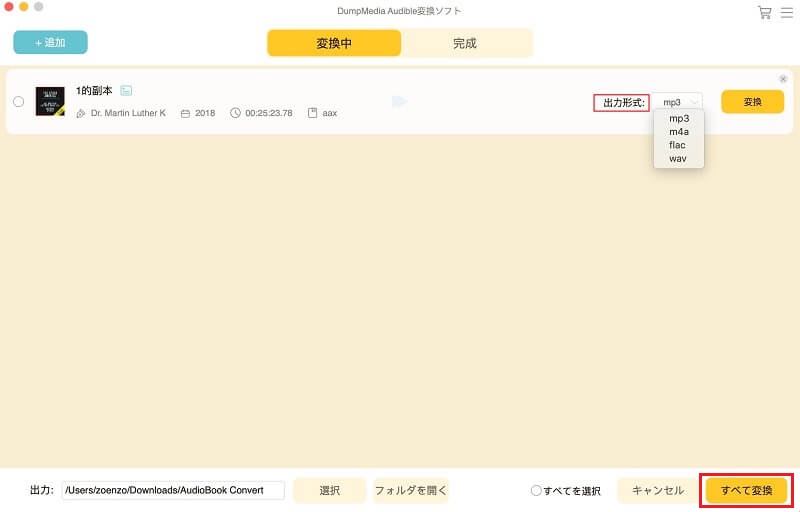
ステップ3。 「変換」ボタンをタップすると、アプリはインポートされたAudibleオーディオブックの変換を開始します。 DRMの削除手順も、アプリによって同時に実行されます。
短時間で、変換されたAudibleファイルが手順2で指定した出力フォルダーに保存されます。これで、Audibleをオフラインで楽しんで聴くことができます。
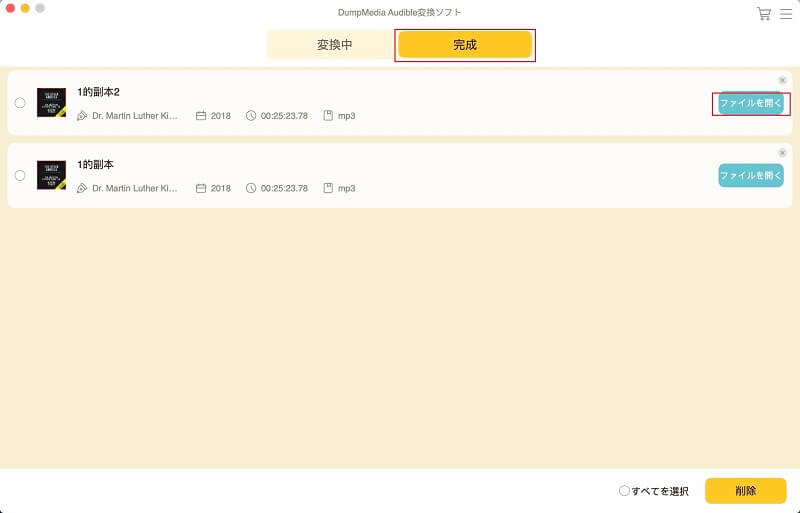
確かに、Audibleをオフラインで聞く方法を学ぶことは、誰にとっても非常に便利です。 それはまたあなたにいくらかの料金と追加費用を節約するでしょう。 幸いなことに、モバイルデバイスやコンピューターを使用してそれを行う方法はたくさんあります。 また、すべてのAudibleのお気に入りを任意のデバイスで再生できるようにしたい場合は、DumpMedia Audibleコンバーター次のようなアプリをいつでも使用できます!
